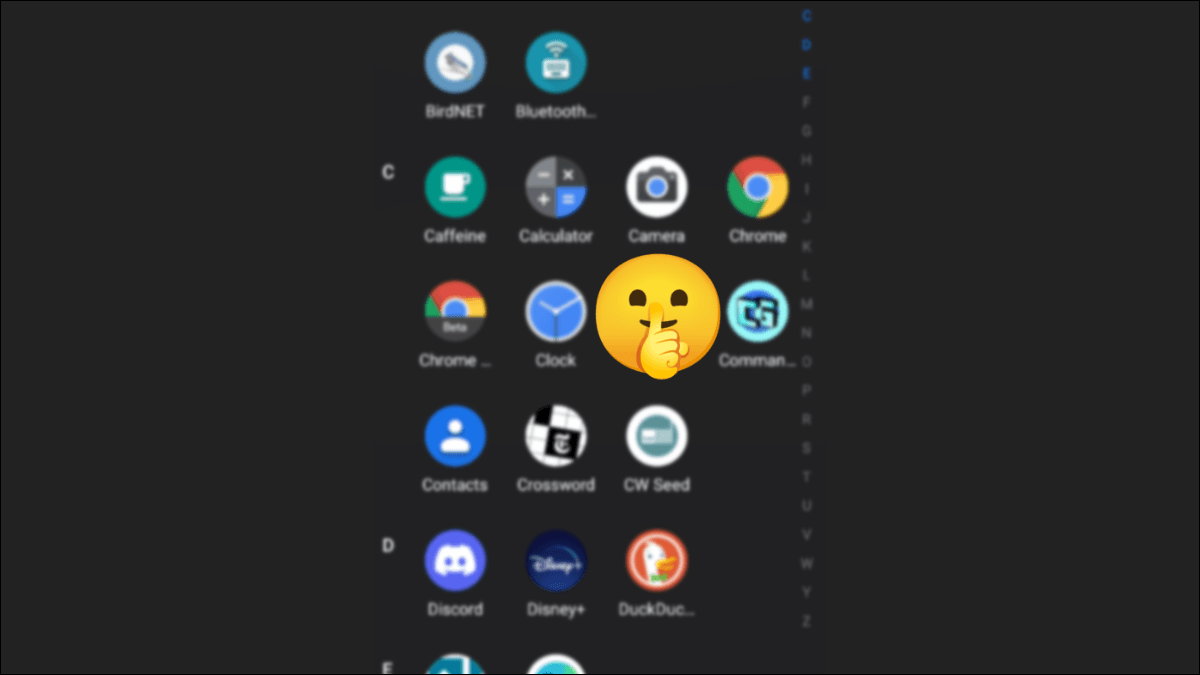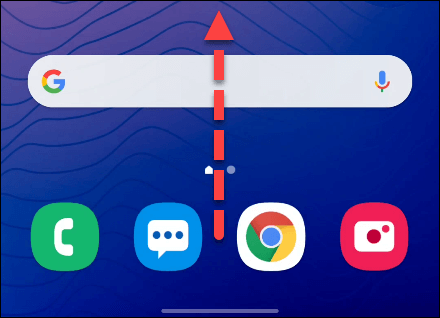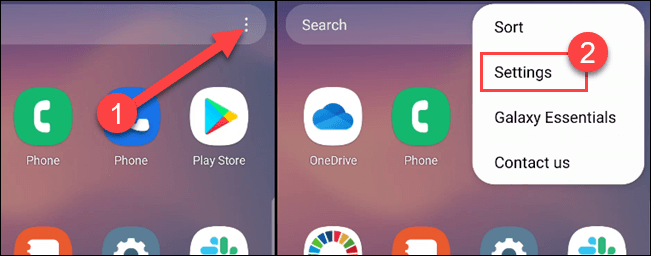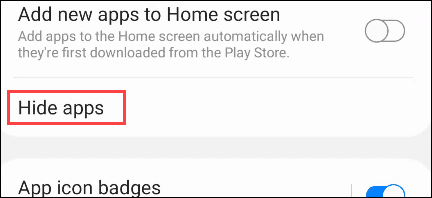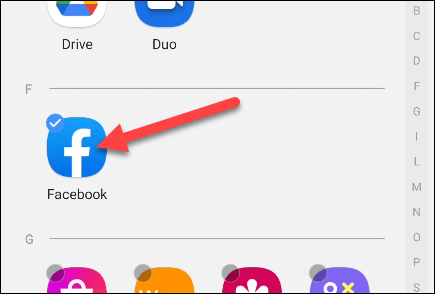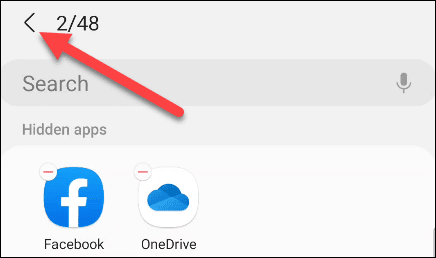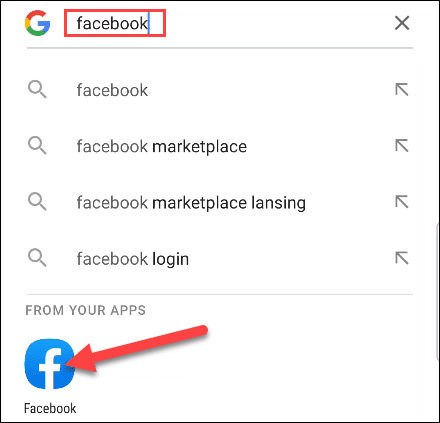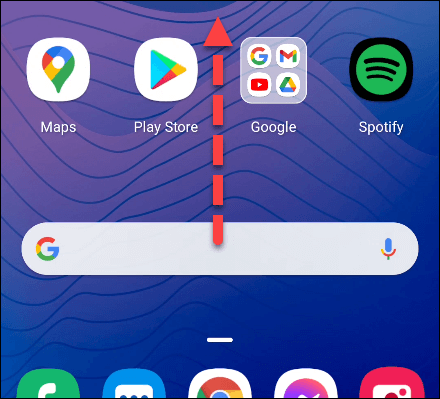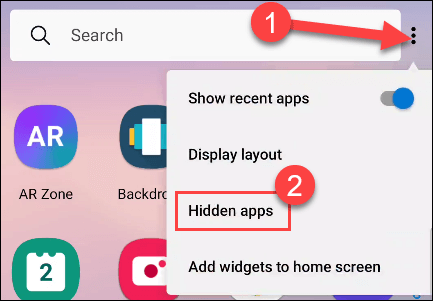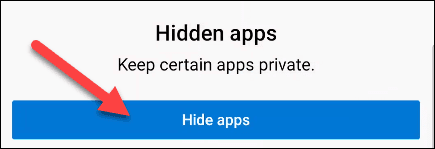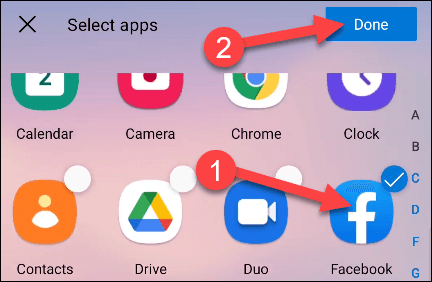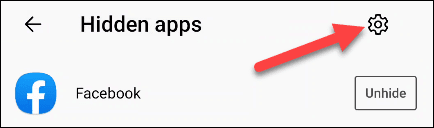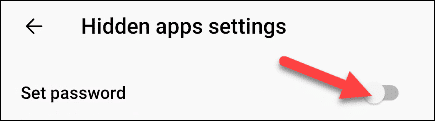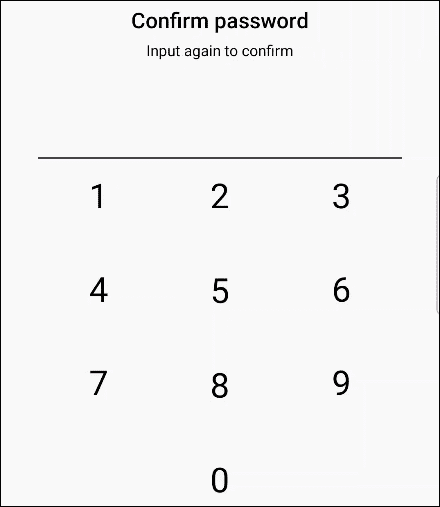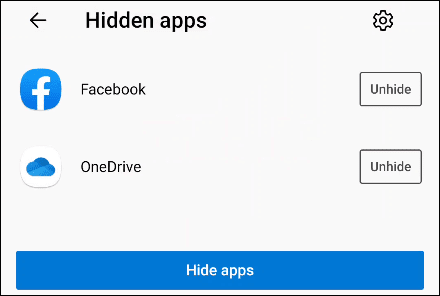كيفية إخفاء التطبيقات من الشاشة على هاتف Android
كل شخص لديه تطبيقات قد لا يريدون أن يعرف الآخرون أنهم يستخدمونها. هذا هو السبب في أن العديد من مشغلات الشاشة الرئيسية في Android تسمح لك بإخفاء التطبيقات. سنوضح لك كيفية إعداده حتى تتمكن من إبعاد أعين المتطفلين.
مشغل الشاشة الرئيسية هو التطبيق الذي تراه عند الضغط على زر الصفحة الرئيسية. يحتوي على ورق الحائط الخاص بك ، واختصارات التطبيقات ، والأدوات ، وقائمة التطبيقات الكاملة. سنوضح لك كيفية إخفاء التطبيقات على هواتف Samsung وباستخدام مشغل تابع لجهة خارجية.
إخفاء التطبيقات على هاتف Samsung Galaxy
تأتي هواتف Samsung Galaxy مع مشغل افتراضي يسمى “One UI Home”. إنه مشغل قوي ولديه القدرة على إخفاء التطبيقات. عندما تخفي تطبيقًا باستخدام صفحة One UI الرئيسية ، فلن يظهر في قائمة التطبيقات — المعروفة أيضًا باسم “درج التطبيقات”.
أولاً ، اسحب لأعلى من أسفل الشاشة للكشف عن قائمة التطبيقات الكاملة.
بعد ذلك ، انقر على أيقونة القائمة ثلاثية النقاط في شريط البحث العلوي وحدد “الإعدادات”.
الآن ، انتقل إلى “إخفاء التطبيقات“.
قم بالتمرير عبر قائمة التطبيقات وحدد أيًا تريد إخفاءه.
انقر على سهم الرجوع أعلى الزاوية اليسرى عند الانتهاء.
لن تظهر هذه التطبيقات بعد الآن في درج التطبيقات ، ولكن كيف يمكنك العثور عليها؟ إن أبسط طريقة هي استخدام أداة أو تطبيق بحث Google للبحث عن اسم التطبيق. ستظل تظهر هناك.
إخفاء التطبيقات باستخدام Microsoft Launcher
يعد Microsoft Launcher قويًا جدًا ويتضمن القدرة على إخفاء التطبيقات. يمكنك حتى وضع التطبيقات خلف دبوس لتوفير حماية إضافية. المشغل مجاني تمامًا للاستخدام.
بعد تثبيت Microsoft Launcher والانتقال خلال عملية الإعداد ، اسحب لأعلى على الشاشة الرئيسية للكشف عن قائمة التطبيقات الكاملة.
بعد ذلك ، انقر على أيقونة القائمة ثلاثية النقاط في الزاوية اليمنى العليا وحدد “التطبيقات المخفية”.
انقر على “إخفاء التطبيقات” لبدء اختيار التطبيقات التي ترغب في إخفائها.
حدد التطبيقات التي تريد إخفاءها وانقر على “تم”.
الآن يمكنك التوقف هنا إذا كنت تريد فقط إزالة هذه التطبيقات من قائمة التطبيقات. إذا كنت ترغب في المضي قدمًا ، فانقر على رمز الترس في صفحة التطبيقات المخفية.
هنا حيث يمكنك حماية التطبيقات المخفية بكلمة مرور. تبديل على “تعيين كلمة المرور” للمتابعة.
أدخل كلمة مرور مع لوحة الأرقام. سيُطلب منك إدخاله مرتين.
الآن ، لرؤية تطبيقاتك المخفية ، انقر على أيقونة القائمة ثلاثية النقاط في الزاوية اليمنى العليا وحدد “التطبيقات المخفية”. سيُطلب منك إدخال كلمة مرورك أولاً. يمكنك دائمًا إضافة عناصر أو إزالتها من التطبيقات المخفية من خلال النقر على “إخفاء التطبيقات”.
كلاهما حل جيد لإخفاء التطبيقات لأغراض مختلفة. سواء كنت تبحث ببساطة عن تنظيف قائمة التطبيقات الخاصة بك أو تريد إخفاء التطبيقات لأسباب تتعلق بالخصوصية ، يمكنك القيام بذلك باستخدام مشغلات Android هذه.